在虚拟化技术日益普及的今天,虚拟机已成为开发人员、系统管理员和技术爱好者不可或缺的工具,无论是用于软件测试、系统隔离还是运行特定应用程序,虚拟机都提供了极大的便利,一个流畅、无缝的用户体验是高效使用虚拟机的关键,而这其中,虚拟主机中鼠标键盘同步扮演着至关重要的角色,它直接关系到用户与虚拟机交互的直观性和效率,是打通物理世界与虚拟数字世界之间鸿沟的核心桥梁。

工作原理:事件拦截与传递机制
虚拟主机中的鼠标键盘同步,本质上是一个事件捕获、转换和传递的过程,当我们在物理计算机(即宿主机)上移动鼠标或敲击键盘时,这些操作会被操作系统识别为硬件中断事件,在没有虚拟化的环境下,操作系统会直接处理这些事件,但在运行虚拟机时,情况变得更为复杂。
宿主机的操作系统首先捕获到这些输入事件,随后,虚拟化平台(如 VMware Workstation, VirtualBox 等)的底层驱动程序会介入,扮演“交通警察”的角色,它将这些事件从宿主机的硬件抽象层中“拦截”下来,虚拟化平台将这些原始的硬件事件进行转换和封装,使其能够被虚拟机内部的操作系统(即客户机)所理解和接收,通过虚拟化层提供的特定通道(如虚拟输入设备),这些被封装后的事件被“注入”到客户机中,客户机操作系统便如同接收到来自真实物理设备的信号一样,做出光标移动、字符输入等响应。
这个过程的流畅度,取决于虚拟化平台的效率以及是否安装了专门的优化工具,没有优化工具的情况下,同步往往依赖于一种“抓取”模式,即鼠标一旦进入虚拟机窗口就会被完全“捕获”,需要特定的快捷键(如 Ctrl+Alt)才能释放回到宿主机,体验非常割裂。
主流实现方式与增强工具
为了解决原生同步机制的不足,各大虚拟化软件厂商都开发了专门的增强工具套件,这些工具不仅极大地优化了鼠标键盘同步,还带来了诸多附加功能。
VMware 平台的实现:VMware Tools
VMware Tools 是 VMware 产品线(如 Workstation, Fusion, ESXi)的官方增强工具包,安装后,它会向客户机操作系统注入专门的驱动程序,对于鼠标键盘同步,它实现了“无缝”模式:鼠标可以自由地在宿主机桌面和虚拟机窗口之间移动,无需任何抓取或释放操作,这得益于它实现了“绝对坐标”鼠标模式,即直接将鼠标在屏幕上的绝对位置传递给客户机,而非传统的相对移动量,它还支持双向剪贴板、自动调整客户机分辨率以适应窗口大小、以及文件拖放等功能。
Oracle VirtualBox 的实现:Guest Additions

与 VMware Tools 类似,VirtualBox Guest Additions 是 Oracle VirtualBox 的核心增强组件,它同样提供了无缝的鼠标指针集成,允许鼠标在宿主机和客户机之间无障碍穿梭,其背后的技术原理也是通过安装特殊的鼠标和视频驱动,实现绝对坐标定位和动态分辨率调整,安装后,用户可以享受到共享文件夹、共享剪贴板、时间同步等便利,极大地提升了 VirtualBox 的易用性。
Microsoft Hyper-V 的实现:增强会话模式
作为 Windows 原生的虚拟化解决方案,Hyper-V 提供了一种名为“增强会话模式”的独特功能,它基于远程桌面协议(RDP)技术,当连接到虚拟机时,可以创建一个高保真、类似远程桌面的体验,在该模式下,宿主机的所有本地资源(包括驱动器、打印机、剪贴板,当然也包括鼠标和键盘)都可以被直接重定向到虚拟机会话中,鼠标键盘的同步体验与操作本地计算机几乎无异,并且支持高分辨率显示和多监视器配置。
为了更直观地比较这几种主流方案,可以参考下表:
| 实现方式 | 核心优势 | 适用平台 | 安装简易度 |
|---|---|---|---|
| VMware Tools | 无缝鼠标集成、动态分辨率、双向剪贴板、文件拖放 | VMware 全系列产品 | 较为简单,通常通过菜单挂载ISO镜像安装 |
| VirtualBox Guest Additions | 功能与VMware Tools类似,无缝集成体验好 | Oracle VirtualBox | 非常简单,一键安装向导 |
| Hyper-V 增强会话模式 | 基于RDP,资源重定向能力强,原生集成度高 | Windows Pro/Enterprise/Education版 | 需在宿主机和客户机中进行配置,相对复杂 |
常见问题与解决方案
尽管有了增强工具,但在某些情况下,用户仍可能遇到鼠标键盘同步问题。
同步延迟或卡顿:这通常是由于分配给虚拟机的资源(CPU、内存)不足,或宿主机本身负载过高所致,解决方案是适当增加虚拟机的资源配额,并确保宿主机有足够的性能余量,检查并更新虚拟化平台及增强工具到最新版本,也可能解决因软件缺陷导致的性能问题。
鼠标被“抓取”无法释放:这是未安装或增强工具未正常运行时的典型症状,在安装增强工具之前,用户需要记住虚拟机软件预设的“释放键”组合(如 VMware 的
Ctrl+Alt,VirtualBox 的Host Key,默认右Ctrl),按下后鼠标即可回到宿主机,根本的解决方法依然是正确安装并启动增强工具服务。
虚拟机分辨率无法自适应:当调整虚拟机窗口大小时,客户机系统的桌面分辨率若不能随之改变,这同样是增强工具中的显卡驱动未生效的标志,重新安装或修复增强工具通常可以解决此问题。
虚拟主机中的鼠标键盘同步是构建流畅虚拟化体验的基石,从最初需要手动切换的“抓取”模式,到如今由各类增强工具带来的无缝集成,这项技术的发展显著降低了虚拟机的使用门槛,对于任何虚拟机用户而言,安装并正确配置对应平台的增强工具,是迈向高效、便捷工作的第一步,也是最为关键的一步。
相关问答 (FAQs)
问:为什么安装虚拟机增强工具(如 VMware Tools)后,鼠标键盘同步体验会大幅提升?
答: 安装增强工具之所以能带来质的飞跃,是因为它从根本上改变了输入事件的传递机制,未安装时,虚拟化平台通常使用“相对坐标”和“抓取”模式,系统只能知道鼠标“向上移动了多少”,而非“鼠标现在在哪个绝对位置”,因此必须将鼠标锁定在虚拟机窗口内,而增强工具在客户机中安装了特殊的鼠标驱动,使得虚拟化平台可以采用“绝对坐标”模式,直接告诉客户机“鼠标现在在屏幕的坐标上”,从而实现了鼠标指针的自由进出,增强工具还优化了事件传递的效率和底层驱动通信,减少了延迟和资源消耗,并带来了双向剪贴板、动态分辨率调整等协同功能,共同构成了无缝的交互体验。
问:在没有安装增强工具的情况下,如何实现基本的鼠标键盘控制?
答: 在虚拟机完成操作系统安装但尚未安装增强工具的“裸奔”阶段,仍然可以对虚拟机进行基本的控制,虚拟化平台默认采用一种“鼠标抓取”机制,当你首次点击虚拟机窗口内部时,鼠标指针和键盘输入焦点会被完全“捕获”到客户机中,你将无法再直接操作宿主机,为了将控制权交还给宿主机,你需要使用一个特定的“组合热键”,这个热键在不同的虚拟化软件中有所不同,例如在 VMware Workstation/Player 中通常是 Ctrl + Alt,在 Oracle VirtualBox 中是右 Ctrl 键(被称为 Host Key),按下这个组合键后,鼠标和键盘控制就会被“释放”出来,回到宿主机桌面,通过这种“一抓一放”的方式,你可以在没有增强工具的情况下,完成对虚拟机的初步配置和增强工具的安装工作。
【版权声明】:本站所有内容均来自网络,若无意侵犯到您的权利,请及时与我们联系将尽快删除相关内容!



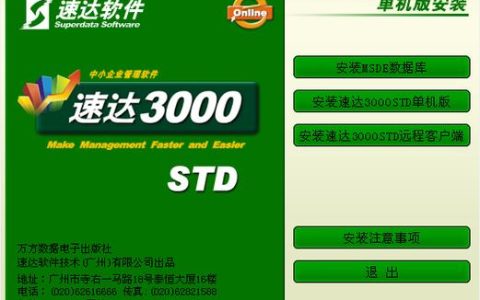


发表回复